Configurar as Funções de Autenticação
Pode configurar os métodos de início de sessão do utilizador, os dispositivos de autenticação e outras funções de autenticação com base no ambiente e requisitos do seu sistema. Também pode especificar a forma como o ecrã de início de sessão é apresentado.
Configurar os Métodos de Início de Sessão do Utilizador e Dispositivos de Autenticação
Especifique os métodos de início de sessão do utilizador (Método de Início de Sessão) e os dispositivos de autenticação (Dispositivo de Autenticação). Note que os dispositivos de autenticação têm de ser programados antes de configurar as programações abaixo.
1
Inicie a UI remota. Iniciar a UI remota
2
Clique em [Settings/Registration] na página do portal. Ecrã da UI remota
3
Clique em [User Management]  [Authentication Management].
[Authentication Management].
 [Authentication Management].
[Authentication Management].4
Clique em [Basic Settings]  [Edit...].
[Edit...].
 [Edit...].
[Edit...].5
Selecione a caixa de verificação correspondente a [Use the user authentication function] e especifique as programações necessárias.
Selecione os métodos de início de sessão que pretende utilizar e especifique programações detalhadas, como as programações relacionadas com dispositivos de autenticação.
 Utilizar a autenticação com teclado
Utilizar a autenticação com teclado
Configure as programações abaixo quando utilizar a autenticação com teclado.
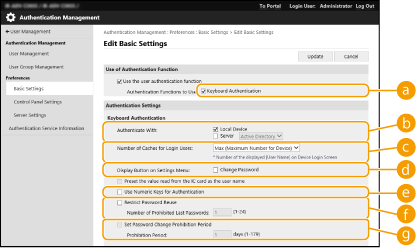
 [Authentication Functions to Use:]
[Authentication Functions to Use:]
Selecione a caixa de verificação de [Keyboard Authentication].
 [Authenticate With:]
[Authenticate With:]
Selecione o dispositivo de autenticação do utilizador.
Selecione a caixa de verificação correspondente a [Local Device] se estiver a utilizar a base de dados desta máquina para gerir as informações do utilizador.
Quando estiver a utilizar um servidor de autenticação externo, selecione [Server] e especifique o tipo de servidor. Se houver um [Microsoft Entra ID] para o tipo de servidor, pode verificar a ligação ao servidor ao pressionar [Verif. ligação servidor] no Menu apresentado quando pressionar  no canto superior direito do ecrã de início de sessão.
no canto superior direito do ecrã de início de sessão.
 no canto superior direito do ecrã de início de sessão.
no canto superior direito do ecrã de início de sessão. [Number of Caches for Login Users:]
[Number of Caches for Login Users:]
Os nomes dos utilizadores que tenham iniciado sessão anteriormente podem ser apresentados numa lista suspensa no ecrã de início de sessão da máquina. Selecione [0] para ocultar o histórico de início de sessão e selecione [1] para apresentar apenas o nome do utilizador que iniciou sessão mais recentemente.
 [Display Button on Settings Menu:]
[Display Button on Settings Menu:]
Selecione a caixa de verificação para adicionar o botão <Change Password> ao menu que é apresentado quando carrega em  no canto superior direito do ecrã de início de sessão.
no canto superior direito do ecrã de início de sessão.
 no canto superior direito do ecrã de início de sessão.
no canto superior direito do ecrã de início de sessão. [Use Numeric Keys for Authentication]
[Use Numeric Keys for Authentication]
Se esta função estiver ativada e o nome de utilizador e a password forem compostos apenas por números, a autenticação só pode ser efetuada através da introdução com teclas numéricas.
 [Restrict Password Reuse]
[Restrict Password Reuse]
Selecione esta caixa de verificação para proibir a reutilização de uma senha que já tenha sido utilizada. A contagem do histórico de senhas também deve ser configurada para corresponder a esta configuração.
 [Set Password Change Prohibition Period]
[Set Password Change Prohibition Period]
Selecione esta caixa de verificação para especificar o período durante o qual as alterações de senha são proibidas. Também pode especificar o prazo de validade.
 Definir as programações detalhadas para funções de autenticação
Definir as programações detalhadas para funções de autenticação
Pode configurar programações detalhadas para as funções de autenticação pessoal.

 [Authentication Mode:]
[Authentication Mode:]
Selecione o modo de autenticação que pretende utilizar no início de sessão da UI remota. Quando o [Guest Authentication Mode] está selecionado, os utilizadores não registados também podem iniciar sessão clicando em [Log In (Guest)]. Selecione [Administrator Authentication Mode] para permitir que apenas os utilizadores com privilégios de administrador iniciem sessão.
 [Always Require Two-Factor Authentication]
[Always Require Two-Factor Authentication]
Pode exigir que os utilizadores que façam login na IU remota utilizem a autenticação de dois fatores. Selecione [All Users] ou [Administrators Only] para definir os utilizadores a que isto se aplica.
 [Web Service Authentication Method:]
[Web Service Authentication Method:]
Selecione o método de autenticação do dispositivo local a ser utilizado para a comunicação com as aplicações do serviço Web.
 [Disable integrated authentication]
[Disable integrated authentication]
A autenticação integrada é uma função que permite que as informações de autenticação utilizadas ao iniciar sessão sejam também utilizadas quando se inicia sessão noutras alturas. Selecione a caixa de verificação para desativar a função de autenticação integrada.
Para desativar a função de autenticação integrada apenas para utilizadores com sessão iniciada que estejam registados no dispositivo local, selecione a caixa de verificação correspondente a [Disable integrated authentication using credentials for local device authentication].
Para desativar a função de autenticação integrada apenas para utilizadores com sessão iniciada que estejam registados no servidor LDAP, selecione a caixa de verificação correspondente a [Disable integrated authentication using credentials for LDAP server authentication].

Quando a autenticação integrada está desativada, têm de ser gravados um nome de utilizador e uma palavra-passe para aceder às pastas e caixas apresentadas abaixo.
Pasta pessoal
Servidor LDAP
Pasta partilhada/servidor FTP/servidor WebDAV
A autenticação integrada é válida enquanto a sessão for válida.
 [Match Case for User Name]
[Match Case for User Name]
Se esta função estiver programada, pode especificar se os nomes de utilizador são sensíveis a maiúsculas e minúsculas.

Recomendamos que defina esta opção conjuntamente com <Programações de funções>  <Imprimir>
<Imprimir>  <Maiúsc/minúsc nome util>.
<Maiúsc/minúsc nome util>.
 <Imprimir>
<Imprimir>  <Maiúsc/minúsc nome util>.
<Maiúsc/minúsc nome util>. [Allow Use of @ in User Name]
[Allow Use of @ in User Name]
Selecione se pretende permitir o uso de "@" em nomes de utilizadores.
 [Use department ID as user group]
[Use department ID as user group]
Selecione a caixa de verificação para utilizar as ID de departamento como os grupos de utilizadores (Gravar Informações do Utilizador no Dispositivo Local) nos quais os utilizadores estão registados.
 [Automatically set the department ID at user registration]
[Automatically set the department ID at user registration]
Selecione a caixa de verificação para atribuir automaticamente uma ID de departamento quando gravar/editar um utilizador através da UI remota. Não será atribuída uma nova ID de departamento se já tiver sido atribuída uma. Esta programação só pode ser especificada a partir da UI remota.

Se o nome de utilizador for composto por números e tiver até sete dígitos, é atribuído o número da ID de departamento. Se a password do mesmo utilizador for gravada como um número com um máximo de sete dígitos, também é programada como o PIN relativo a essa ID de departamento.
Se o nome de utilizador e a password não satisfizerem as condições descritas acima, é automaticamente atribuída uma ID de departamento a partir de 0000001 e o PIN é programado como 0 (nenhum).
Nos seguintes casos, a ID de departamento não é gravada automaticamente.
Se um utilizador for gravado a partir do painel de controlo da máquina
Se já existirem 1000 ID de departamento gravadas
Se já existirem 1001 ou mais utilizadores gravados
 [Automatically Delete Department ID at User Deletion]
[Automatically Delete Department ID at User Deletion]
Se esta caixa de verificação estiver selecionada, quando um utilizador é apagado a ID de departamento atribuída ao utilizador é automaticamente apagada. As informações do contador atribuídas à ID de departamento correspondente também são apagadas. Se estiverem gravados vários utilizadores na ID de departamento, esta não é automaticamente apagada.
 [Default Role When Registering User:]
[Default Role When Registering User:]
Selecione a função a aplicar aos utilizadores nos casos em que não há privilégios programados.
 [Allow e-mail address settings]
[Allow e-mail address settings]
Selecione a caixa de verificação para permitir que utilizadores sem privilégios de Administrador especifiquem os seus próprios endereços de correio eletrónico nas respetivas contas.
 [Functions to Restrict:]
[Functions to Restrict:]
Selecione as caixas de verificação para funções que não possam ser utilizadas quando a gestão da autenticação pessoal é ativada.
 [Delete users that have not logged in for the specified period]
[Delete users that have not logged in for the specified period]
Selecione a caixa de verificação para apagar utilizadores gravados no dispositivo local que não tenham iniciado sessão dentro de um período de tempo especificado. Especifique também o número de dias antes da eliminação automática e a hora de execução.

Se programar [Auto Delete After:] para [0], todas as contas, exceto o administrador, são apagadas à hora especificada em [Auto Delete Time:].
Se não for possível apagar as contas à hora especificada porque a máquina está desligada ou está no modo Sleep, as contas são apagadas da próxima vez que a máquina for iniciada.
Se um utilizador nunca tiver iniciado sessão antes, a data/hora em que o utilizador foi gravado é apresentada como a hora do último início de sessão do utilizador.
 [Communication Mode for Kerberos Authentication]
[Communication Mode for Kerberos Authentication]
Selecione o método de comunicação usado para a autenticação Kerberos.
6
Clique em [Update].
7
Reinicie a máquina. Reiniciar a máquina
 |
O método de autenticação selecionado para [Web Service Authentication Method:] também é utilizado para a autenticação pessoal durante a distribuição das informações do dispositivo. Realizar a autenticação do utilizador quando distribuir informações do dispositivo |
Especificar Quando Apresentar o Ecrã de Início de Sessão
Pode especificar quando apresentar o ecrã de início de sessão selecionando a opção "quando começar a utilizar a máquina" ou "depois de carregar num botão de função". Se for selecionada a opção "depois de carregar num botão de função", pode especificar as funções que requerem início de sessão do utilizador. As funções que não forem especificadas estão disponíveis para utilizadores não registados.
1
Inicie a UI remota. Iniciar a UI remota
2
Clique em [Settings/Registration] na página do portal. Ecrã da UI remota
3
Clique em [User Management]  [Authentication Management].
[Authentication Management].
 [Authentication Management].
[Authentication Management].4
Clique em [Control Panel Settings]  [Edit...].
[Edit...].
 [Edit...].
[Edit...].5
Configure as programações conforme necessário.
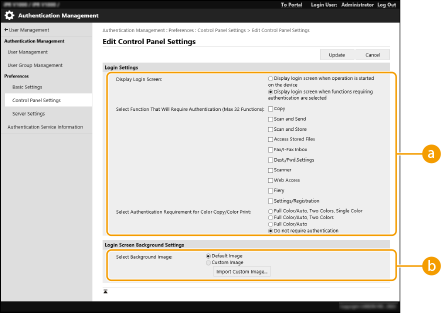
 [Login Settings]
[Login Settings]Em [Display Login Screen:], selecione quando o ecrã de início de sessão é apresentado.
Se tiver selecionado [Display login screen when functions requiring authentication are selected], selecione também as funções para as quais deve ser apresentado o ecrã de início de sessão.
Se tiver selecionado [Display login screen when functions requiring authentication are selected], selecione também as funções para as quais deve ser apresentado o ecrã de início de sessão.

Se alterar esta programação, <Restringir acesso a trabalhos de outros utilizadores> pode ser programado como <Ligado>. A relação entre as programações é indicada abaixo. <Restringir acesso a trabalhos de outros utilizadores>
Quando a caixa de verificação [Display login screen when operation is started on the device] está selecionada:
<> e <Guardar> em <Restringir acesso a trabalhos de outros utilizadores> são programados para <Ligado>
<> e <Guardar> em <Restringir acesso a trabalhos de outros utilizadores> são programados para <Ligado>
Quando a caixa de verificação [Display login screen when functions requiring authentication are selected] está selecionada e a caixa de verificação [Access Stored Files] está selecionada em [Select Function That Will Require Authentication]:
<Imprimir> em <Restringir acesso a trabalhos de outros utilizadores> é programado para <Ligado>
<Imprimir> em <Restringir acesso a trabalhos de outros utilizadores> é programado para <Ligado>
Se pretende programar <Restringir acesso a trabalhos de outros utilizadores> para <Desligado>, programe-o para <Desligado> depois de concluir esta programação.
 [Login Screen Background Settings]
[Login Screen Background Settings]Pode especificar uma imagem de fundo para o ecrã de início de sessão.
6
Clique em [Update].